笔记本怎么插麦克风 笔记本如何使用外接麦克风
更新时间:2024-06-11 11:50:05作者:xiaoliu
笔记本电脑在使用过程中,有时候需要进行语音输入或者视频通话,这时候就需要连接外接麦克风来提高声音的清晰度,但是很多人在使用笔记本时可能会遇到一个问题,就是不知道如何正确地插入外接麦克风。插入外接麦克风并不难,只需要找到笔记本电脑上的麦克风插孔,然后将外接麦克风插入即可。接下来我们就来详细了解一下笔记本电脑如何插入外接麦克风,以及如何正确地使用外接麦克风。
步骤如下:
1.首先确认笔记本电脑里安装了厂商自带的音频管理软件
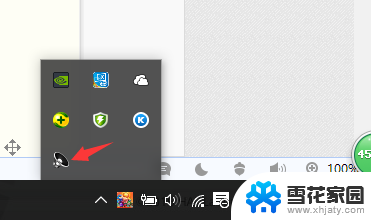
2.如果没有,请转到官方网站下载对应的声卡驱动程序
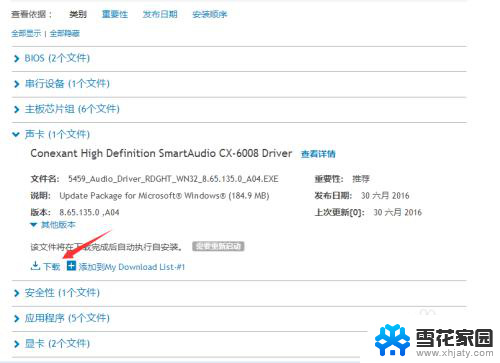
3.安装好驱动程序后,连接外置麦克风

4.此时,会弹出一个音频弹窗,这里选择“麦克风”
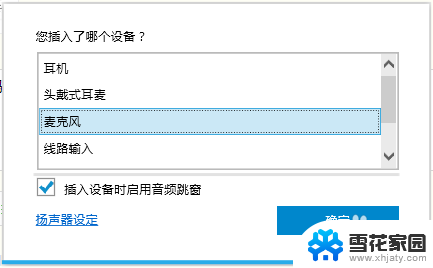
5.此时便可以看到外置麦克风被正确识别了
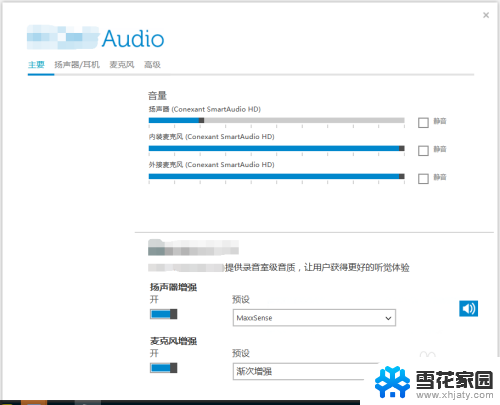
6.勾选内装麦克风后的对勾,可以避免内置与外置麦克风之间的干扰
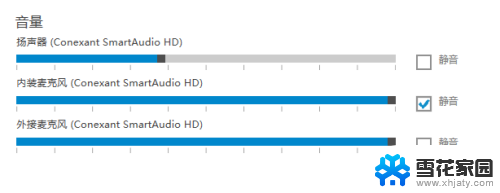
7.如果觉得麦克风音量小,可以点击“麦克风”选项卡。点击“电平”,拖动麦克风音量条,并设置麦克风增强
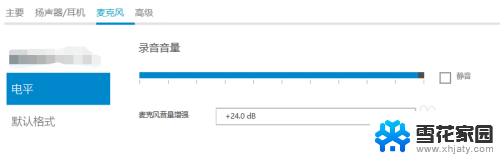
以上是关于如何插入麦克风的笔记本的全部内容,如果有任何问题,请参考小编提供的步骤进行操作,希望对大家有所帮助。
笔记本怎么插麦克风 笔记本如何使用外接麦克风相关教程
-
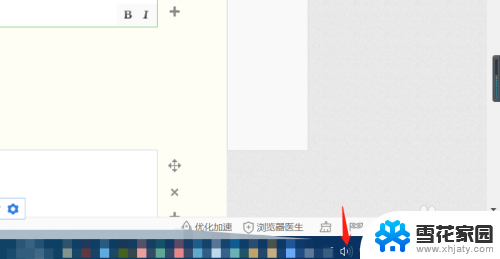 外星人笔记本自带麦克风吗 笔记本电脑自带麦克风吗
外星人笔记本自带麦克风吗 笔记本电脑自带麦克风吗2024-07-11
-
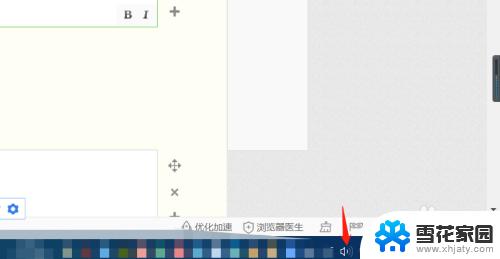 笔记本不自带麦克风吗 笔记本电脑有自带麦克风吗
笔记本不自带麦克风吗 笔记本电脑有自带麦克风吗2023-09-15
-
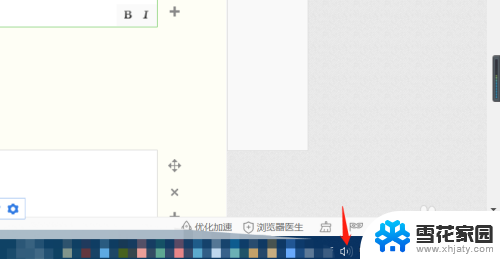 笔记本电脑带有麦克风吗? 笔记本电脑有没有自带麦克风
笔记本电脑带有麦克风吗? 笔记本电脑有没有自带麦克风2024-04-21
-
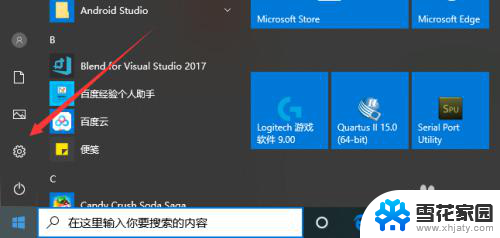 笔记本 电脑 麦克风 如何打开笔记本电脑的麦克风功能
笔记本 电脑 麦克风 如何打开笔记本电脑的麦克风功能2023-12-22
- 笔记本一般有麦克风吗 笔记本电脑自带麦克风吗
- 笔记本电脑插上麦克风说话没声音 笔记本麦克风没有声音怎么办
- 电脑有麦克风吗? 笔记本电脑是否自带麦克风
- 如何打开电脑麦克风 笔记本电脑麦克风功能怎么设置
- 笔记本麦克风怎么测试 如何测试笔记本电脑麦克风的声音质量
- 电脑 麦克风 电脑 怎么设置笔记本电脑麦克风功能
- 桌面快捷方式图标怎么去掉箭头 桌面快捷方式图标箭头去除方法
- 电脑台式没有声音 台式电脑没有声音怎么修复
- .gz文件解压 Linux怎么解压.gz文件
- 电脑显示屏图标变大了怎么恢复 电脑桌面图标变大了怎么调整
- 壁纸滚动怎么设置 如何在电脑上设置滚动壁纸
- 投影开机没反应怎么办 投影仪无法启动怎么办
电脑教程推荐